Ketika kamu mengedit gambar di Lightroom, kamu tidak bisa melewatkan modul Pengembangan. Di sini, kamu melakukan penyesuaian yang dapat membuat perbedaan antara foto yang bagus dan yang luar biasa. Berikut ini adalah panduan terperinci tentang cara menggunakan kontrol utama di modul Pengembangan secara efektif untuk menyempurnakan foto-foto kamu dan memberi mereka sentuhan terakhir.
Poin-poin Penting
- Histogram menunjukkan distribusi bayangan, nada tengah, dan cahaya.
- Dengan pengatur tertentu, kamu dapat mengatur warna dan kecerahan secara rinci.
- Lightroom menyimpan perubahan secara virtual, tanpa mengubah file asli.
- Vignette dan efek grainy dapat memberikan karakter pada gambar.
- Menghilangkan kabut dan kalibrasi kamera adalah alat yang berguna untuk meningkatkan kualitas gambar.
Panduan Langkah-demi-Langkah
Pada awalnya, penting untuk memilih gambar di Lightroom untuk menjelajahi kontrol modul Pengembangan. Buka gambar ini dan gunakan tombol panah untuk menavigasi antara gambar-gambar berbeda di katalog kamu. Memuat gambar hampir instan, yang menunjukkan pengaturan impor yang efektif.
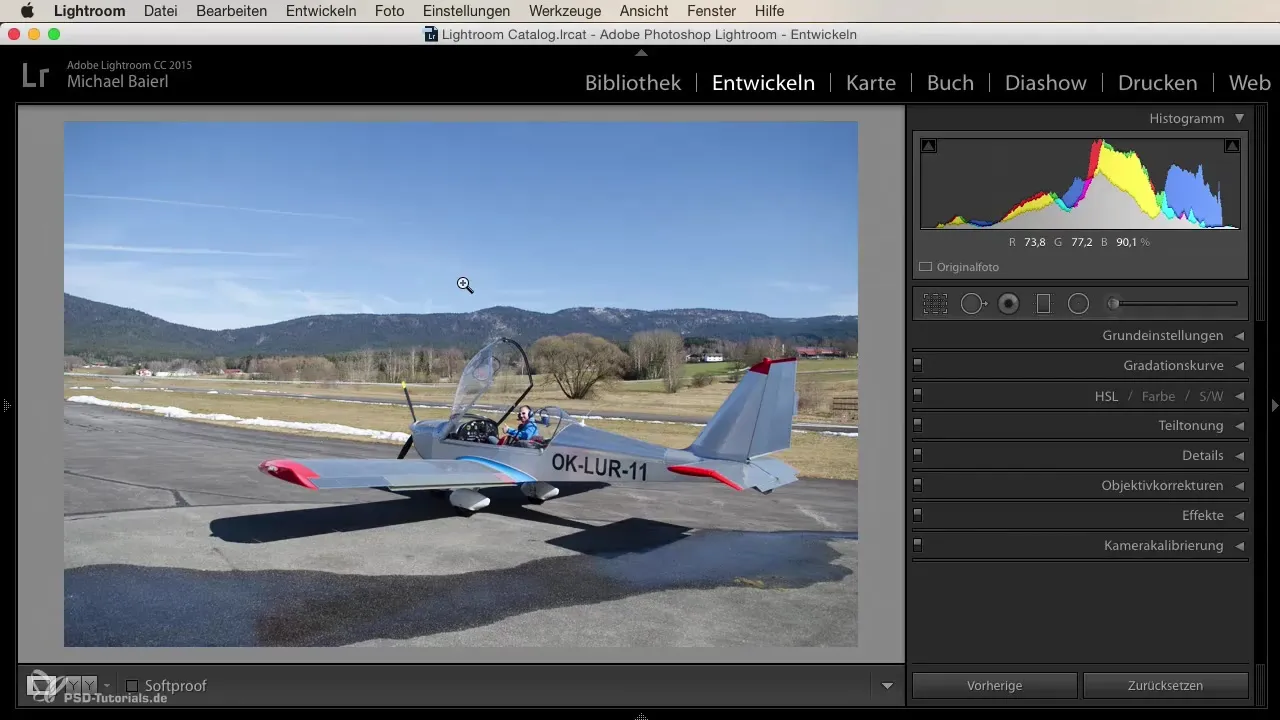
Di bawah histogram, kamu dapat melihat distribusi berbagai nilai tonal di gambar kamu. Di sini, kamu dapat mengenali bayangan, nada tengah, dan cahaya. Gulir ke bawah untuk melihat peringatan untuk nilai hitam dan putih. Aktifkan kotak centang yang sesuai. Jika gambar diekspos dengan benar, kamu tidak akan melihat peringatan.
Di bagian bawah, ada alat pengaturan penting yang memungkinkan kamu untuk memotong gambar atau menghilangkan noda sensor, misalnya. Salah satu fungsi yang juga kamu miliki adalah filter gradien. Ini dapat digunakan untuk mengedit area spesifik dari gambar kamu.
Sekarang kita sampai pada pengaturan dasar modul Pengembangan. Di sini, kamu dapat mengubah white balance, menyesuaikan eksposur, dan memodifikasi nilai-nilai penting lainnya. Dengan mengklik dua kali pada pengatur, kamu cepat dapat mengatur kembali pengaturan ke nilai standar, memberikanmu kebebasan untuk penyesuaian ulang.
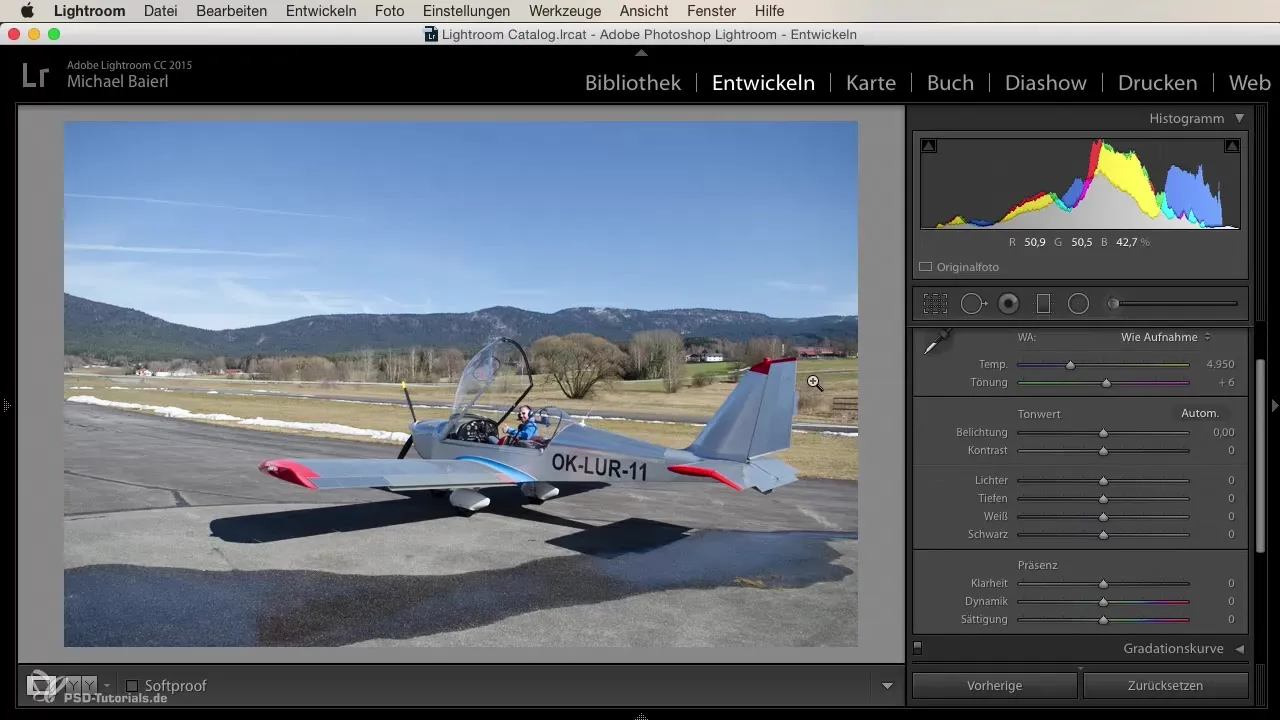
Poin penting adalah bahwa kamu hanya bekerja dengan data katalog di Lightroom. Perubahan kamu disimpan dalam file katalog, sedangkan data asli tetap tidak berubah. Ini memberi kamu keuntungan untuk selalu dapat mengembalikan gambar awal kamu.
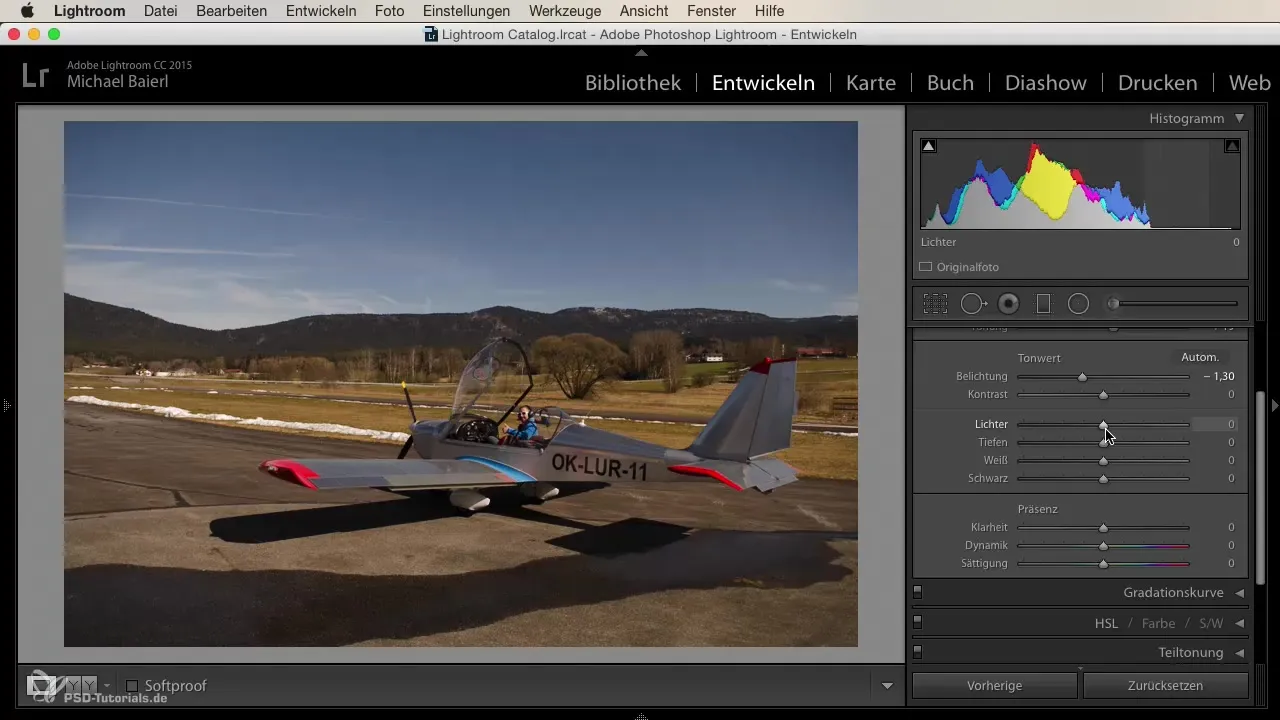
Sekarang kita lanjut ke kurva gradien, di mana kamu dapat memperhalus kontras di gambar kamu. Sangat berguna untuk mengontrol cahaya, tengah, dan bayangan secara terpisah, untuk memberikan lebih banyak dinamika dan kedalaman pada gambar kamu.
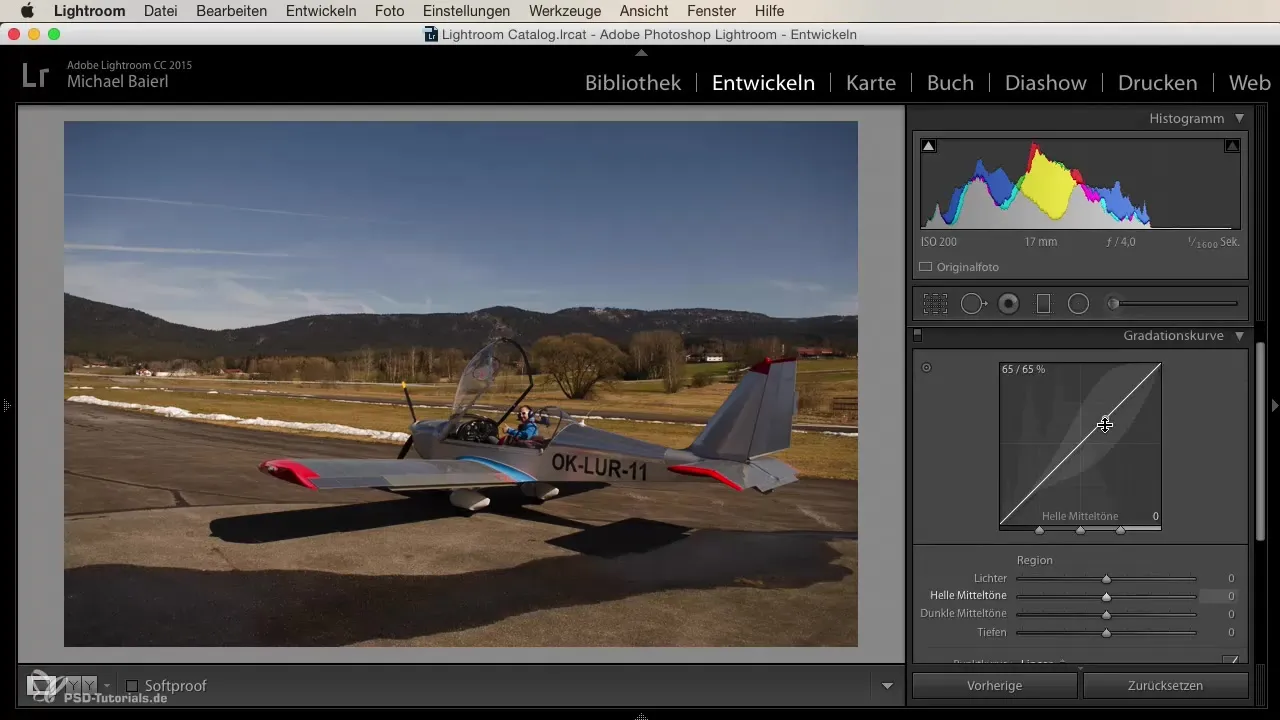
Selanjutnya adalah area HSL, di mana kamu dapat menyesuaikan warna secara spesifik. Di sini, kamu bisa mengubah saturasi dari pengatur oranye dan melihat bagaimana itu mempengaruhi seluruh gambar. Yang penting adalah kamu juga dapat menyesuaikan kecerahan warna individu untuk menemukan keseimbangan yang sempurna.
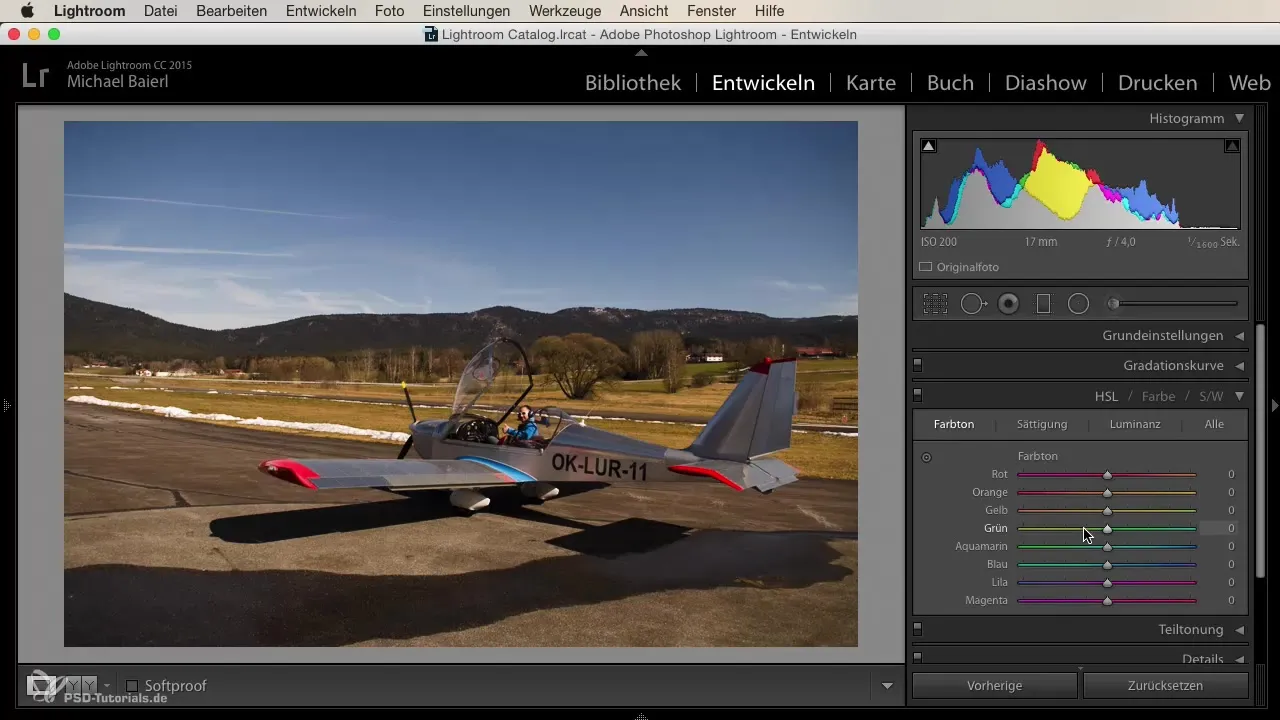
Ketika kamu siap memberikan lebih banyak gaya dan kreativitas pada gambar kamu, gunakan tonalitas untuk memberi warna kuning pada cahaya dan biru pada bayangan, misalnya. Efek semacam itu memberikan penampilan unik pada gambar kamu.
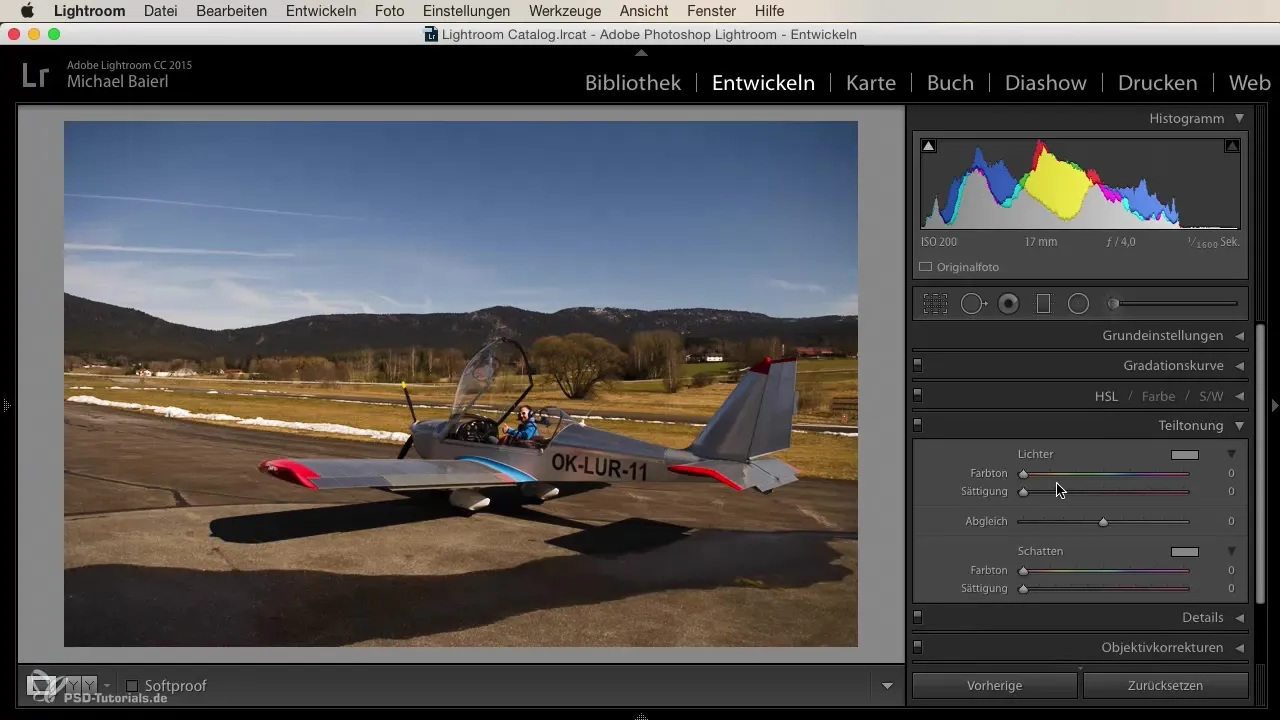
Di langkah selanjutnya, kamu dapat menyesuaikan ketajaman. Pastikan untuk tidak menggunakan pengatur ketajaman secara berlebihan untuk menghindari tepi yang tidak enak dipandang. Selalu lakukan dengan hati-hati dan pastikan kamu melihat di preview bagaimana pengaturan kamu mempengaruhi hasilnya.
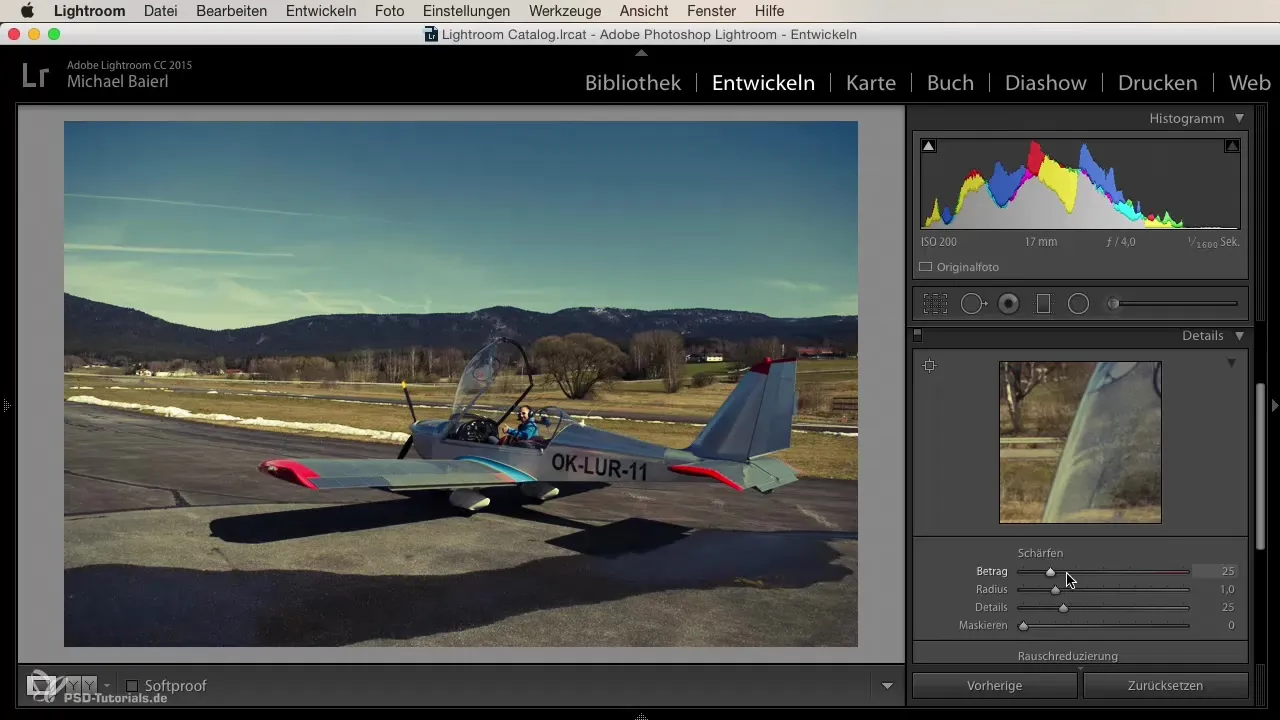
Alat hebat lainnya adalah koreksi lensa. Dengan mengaktifkan perbaikan profil, gambar kamu akan diratakan dan distorsi yang dihasilkan oleh lensa akan berkurang secara signifikan.
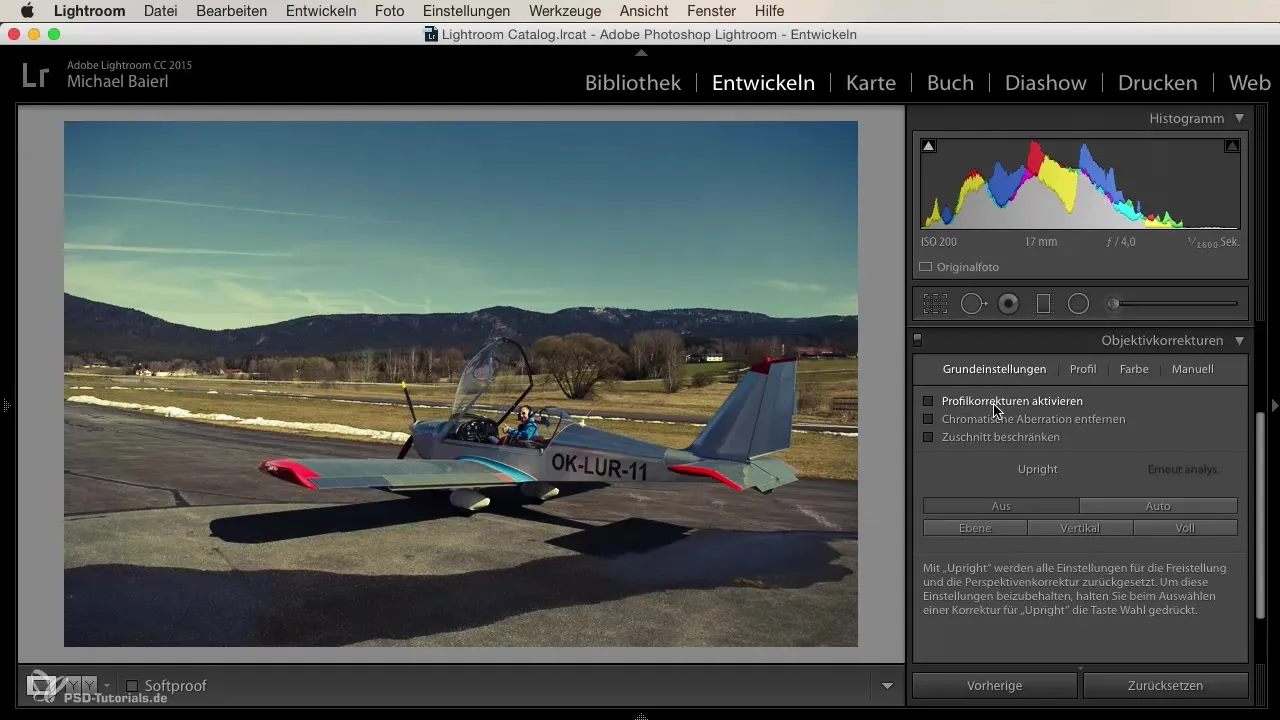
Selain itu, kamu dapat memberikan sentuhan istimewa pada vignette. Sesuaikan nilai tengah, keutuhan, dan kelembutan sesuai keinginan kamu. Grain bisa menjadi elemen kreatif lainnya untuk memberikan tampilan nostalgia pada gambar kamu.
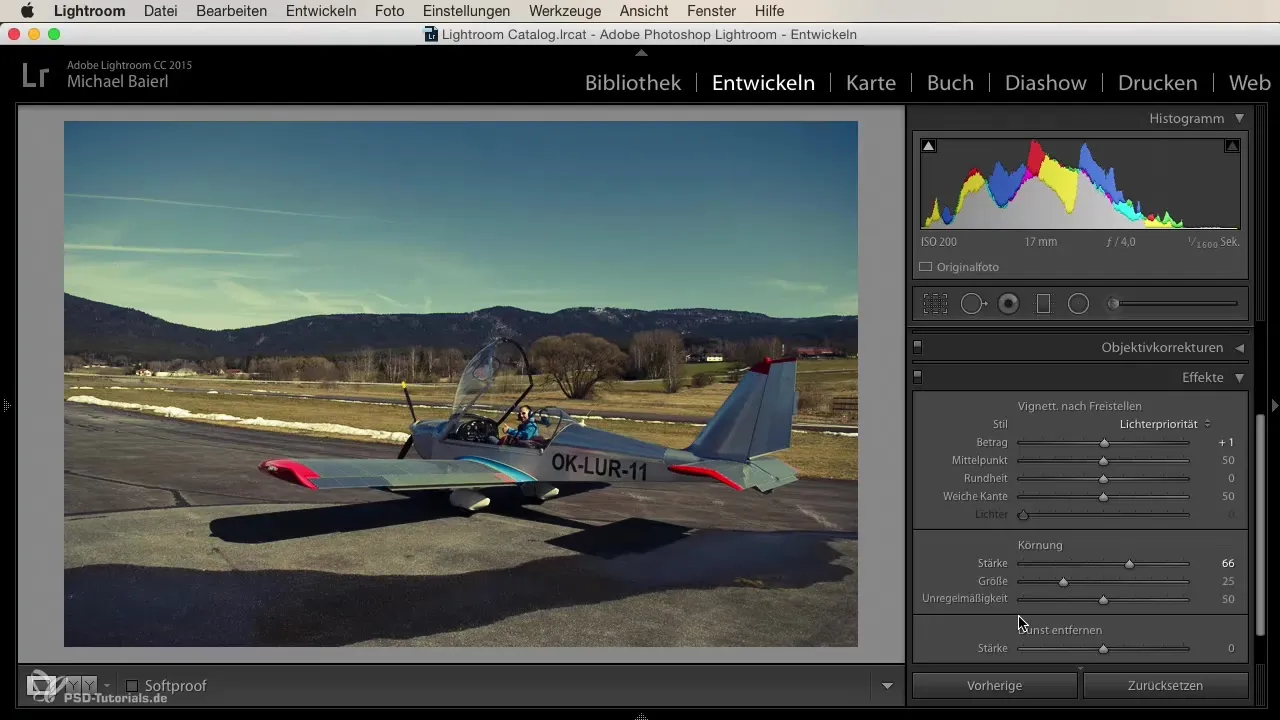
Jika kamu ingin bereksperimen dengan kejernihan dan kontras gambar kamu, coba gunakan pengatur menghilangkan kabut. Tergantung kebutuhan, kamu bisa mendapatkan efek dramatis yang memberikan kedalaman lebih pada gambar atau menciptakan efek kabut yang mistis.
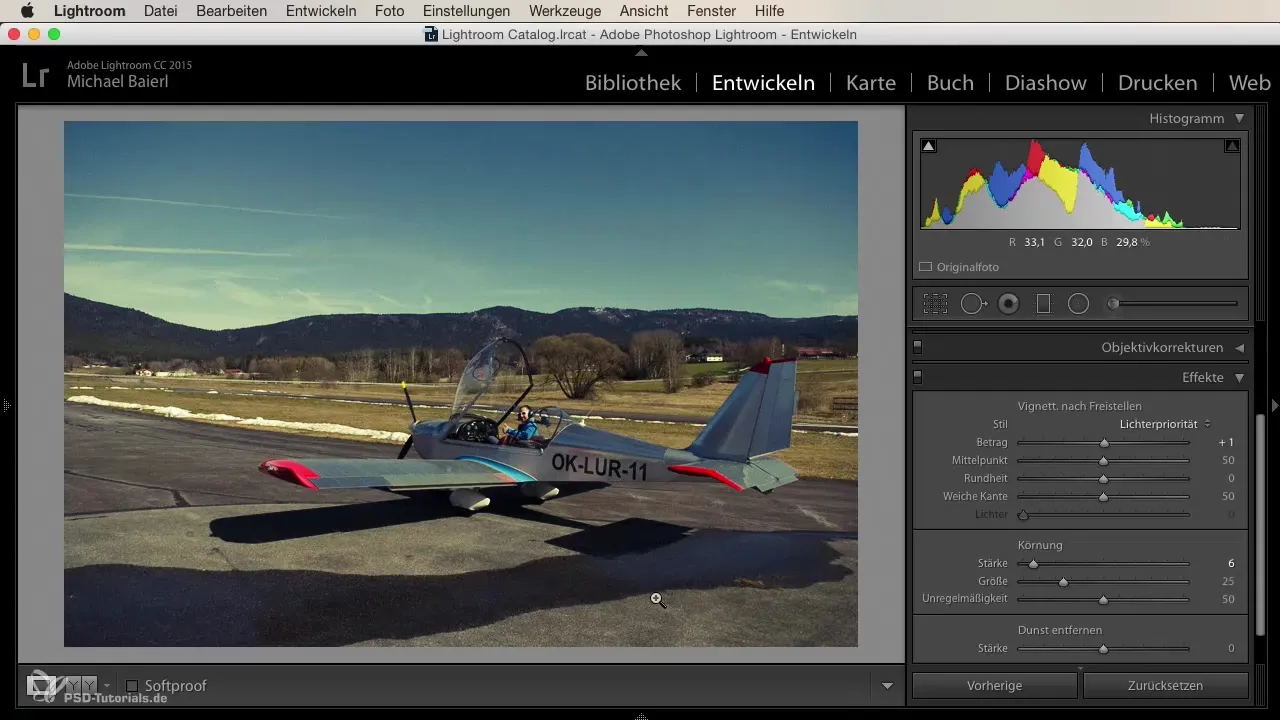
Terakhir, kamu sebaiknya melihat kalibrasi kamera. Di sini kamu bisa menyesuaikan nilai warna yang dihasilkan langsung oleh kamera kamu. Penyesuaian ini sangat efektif untuk mengoptimalkan tampilan warna yang diinginkan bahkan di dalam katalog.
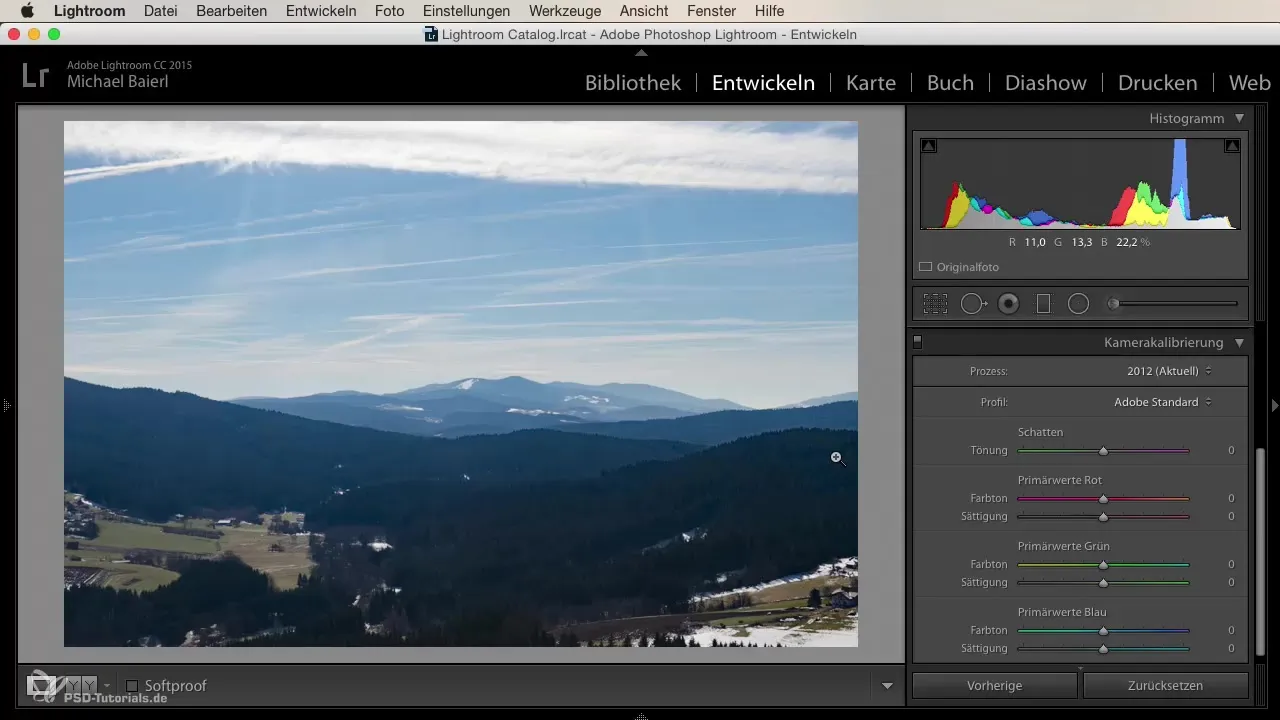
Demikianlah, kamu sekarang memiliki gambaran yang komprehensif tentang bagaimana menggunakan berbagai kontrol di modul Pengembangan Lightroom untuk mengoptimalkan gambar kamu.
Ringkasan
Secara keseluruhan, kamu bisa menggunakan berbagai alat di modul Pengembangan untuk tidak hanya meningkatkan foto kamu secara teknis, tetapi juga secara kreatif. Dengan memahami pengatur dan penerapannya, kamu dapat menghasilkan hasil berkualitas tinggi yang menunjukkan kemampuan fotografi kamu.
Pertanyaan yang Sering Diajukan
Bagaimana cara memotong gambar di Lightroom?Kamu dapat menemukan fungsi pemotongan di bagian bawah modul Pengembangan.
Apa yang dilakukan histogram di modul Pengembangan?Histogram menunjukkan distribusi cahaya, nada tengah, dan bayangan, yang membantu kamu menilai eksposur.
Bagaimana Lightroom menyimpan perubahan saya?Lightroom menyimpan perubahan dalam file katalog, tanpa mengubah gambar asli.
Bagaimana cara membatalkan atau reset?Dengan mengklik dua kali pada pengatur, kamu akan mengatur semua pengaturan kembali ke nilai standar.
Apa manfaat dari koreksi lensa?Koreksi lensa memperbaiki distorsi yang dihasilkan oleh lensa dan meningkatkan kualitas gambar.


